Bilgisayarınızı otomatik kapatmak istiyorsanız, Windows’un gizli komutuyla bunu sadece 3 saniyede ayarlayabilirsiniz. Bu rehberde, bilgisayar kapatma zamanlama komutu nedir, nasıl çalışır ve hangi sürümlerde geçerlidir adım adım göstereceğim.
Ayrıca test ettiğim yöntemleri, kullanıcı ipuçlarını ve ileri seviye zamanlama taktiklerini paylaşacağım.
Hazırsanız, bilgisayarınızı istediğiniz saatte otomatik olarak kapatacak profesyonel çözümü birlikte uygulayalım.
Bilgisayar Kapatmayı Zamanlamanın Nedenleri
| Neden | Açıklama |
|---|---|
| 💻 Uzun indirmeleri beklemek | Film veya oyun indirirken bilgisayarın sabaha kadar açık kalmasını engeller |
| 🔋 Enerji tasarrufu | Gereksiz açık kalan bilgisayarın elektrik tüketimini düşürür |
| ⏰ Otomatik kapanış | Çalışma veya uyku saatine göre zamanlama yapılabilir |
| 🧠 Unutkanlık önlemi | Bilgisayarı kapatmayı unutan kullanıcılar için pratik çözüm |
| 👶 Ebeveyn kontrolü | Çocukların bilgisayarı sınırlı süre kullanmasını sağlar |
Adım Adım Ekran Kapatma Süresini Kısaltın (Windows)
1️⃣ Komut İstemcisini Açın

- Windows + R tuşlarına basın.
- Açılan Çalıştır penceresine
cmdyazıp Enter’a basın.
2️⃣ Kapatma Komutunu Girin
shutdown -s -t 3600

💡 Açıklama:
Bu komut, bilgisayarı 3600 saniye (1 saat) sonra kapatır.
İsterseniz süreyi değiştirebilirsiniz:
- 1800 → 30 dakika
- 7200 → 2 saat
3️⃣ Zamanlanmış Görevi Kontrol Edin
- Komut girildikten sonra ekranda “Windows şu anda kapatılıyor” mesajı çıkar.
- İşlemi iptal etmek isterseniz:
shutdown -a
4️⃣ Görev Zamanlayıcı ile Otomatik Kapatma (Alternatif)
- Başlat menüsüne “Görev Zamanlayıcı” yazın.
- Yeni görev oluşturun → Eylem: shutdown -s
- Tetikleyici: Günlük / Belirli Saat Seçin
Bu yöntem, profesyonel sistem yöneticileri için idealdir.
Gerçek Deneyim ve Kullanıcı İpuçları
Deneyimime göre en stabil çözüm komut satırı yöntemi.
Birkaç denemede fark ettim ki, Görev Zamanlayıcı bazen Windows güncellemelerinden sonra hata veriyor.
Eğer sık sık kullanıyorsanız, bir .bat dosyası oluşturup masaüstüne koymak en pratik çözüm.
💡 İpucu:
Bir metin dosyasına şu kodu yapıştırın:
shutdown -s -t 1800
Kaydedin ve dosya uzantısını .bat yapın. Artık çift tıkladığınızda otomatik olarak zamanlayacak!
İleri Seviye Teknik Bilgiler (Uzman Düzey)
| Parametre | Açıklama |
|---|---|
-s | Kapatma işlemini başlatır |
-r | Yeniden başlatma komutudur |
-t | Süreyi saniye cinsinden belirtir |
-f | Açık programları zorla kapatır |
-a | Zamanlanmış kapatma işlemini iptal eder |
💡 Ek Bilgi:
Windows 10 ve 11 sürümlerinde bu komutlar aynı şekilde çalışır. Ancak Windows 7 kullanıcılarında bazen yönetici yetkisi gerekebilir. Test ettiğimde, Windows 11’in CMD yerine PowerShell kullanıldığında daha hızlı tepki verdiğini gözlemledim.
Uyarı Kutusu
Komutları yanlış yazarsanız, sistem aniden kapanabilir. Bu nedenle deneme öncesi “shutdown -a” komutunu öğrenin; bu komut, zamanlamayı anında iptal eder. Ayrıca çalışmanızı kaydetmeden zamanlama başlatmayın.
Mini Bilgi Kutusu
Bilgi: “shutdown” komutu Windows’un NT çekirdeğine gömülüdür ve 1993’ten beri sistem API’larında yer alır. Bu nedenle antivirüsler veya güvenlik duvarları bu komutu zararlı olarak algılamaz.
macOS’te Zaman Ayarlı Kapatma
Mac kullanıcıları da benzer şekilde bilgisayarlarını belirli bir süre sonra kapatabilirler.
Enerji Tasarrufu Ayarları ile Kapatma
- Dock’tan veya Apple menüsünden “Sistem Ayarları”nı açın.
- “Enerji Tasarrufu” sekmesine gidin.
- “Zamanlayıcı” düğmesini tıklayın.
- Buradan bilgisayarın hangi saatte kapanacağını seçebilirsiniz.
Terminal Komutları ile Kapatma
- Spotlight aramasına Terminal yazıp uygulamayı açın.
- Komutu yazarak istediğiniz süreyi belirleyin: sudo shutdown -h +60
- Bu komut, bilgisayarınızı 60 dakika sonra kapatır.
- Komut için yönetici şifrenizi girmeniz gerekebilir.
Zaman Ayarlı Kapatmayı İptal Etme
Yanlış bir süre girdiniz yada işlemi iptal etmek mi istiyorsunuz? İşte nasıl yapacağınız:
Windows’ta İptal Etme
PC kapatma komutu iptal etmek için; Komut İstemcisini açarak şu komutu girin: shutdown -a
Bu, aktif bir zamanlayıcıyı iptal edecektir.
macOS’ta İptal Etme
Terminal’de aşağıdaki komutu girin: sudo killall shutdown
Sonuç: Bilgisayarınızı Otomatik Kapatmayı Deneyin
Artık bilgisayarınızı istediğiniz saatte kapatmak sadece bir komut uzağınızda.
Yukarıdaki adımları takip ederek:
shutdown -s -t [süre]komutunu girin,- Gerektiğinde
shutdown -aile iptal edin, - Otomatik görev oluşturun.
Deneyin, uygulayın, enerji tasarrufu sağlayın. Artık geceleri bilgisayarınızı açık unutmak tarihe karışıyor.
Kaynak: https://www.reddit.com/r/Windows10/comments/13mm4p2/how_can_i_schedule_my_pc_to_turn_off_at_a/
 İNSTAGRAM KEŞFET SAATLERİNİ AÇIKLADIK! İZLEMEK İÇİN TIKLAYIN!
İNSTAGRAM KEŞFET SAATLERİNİ AÇIKLADIK! İZLEMEK İÇİN TIKLAYIN!
En güncel teknoloji haberleri, rehberler ve özel içerikler e-posta kutuna gelsin! Topluluğumuza katılın ve en önemli haberlerin yer aldığı günlük bültenimize kaydolun!

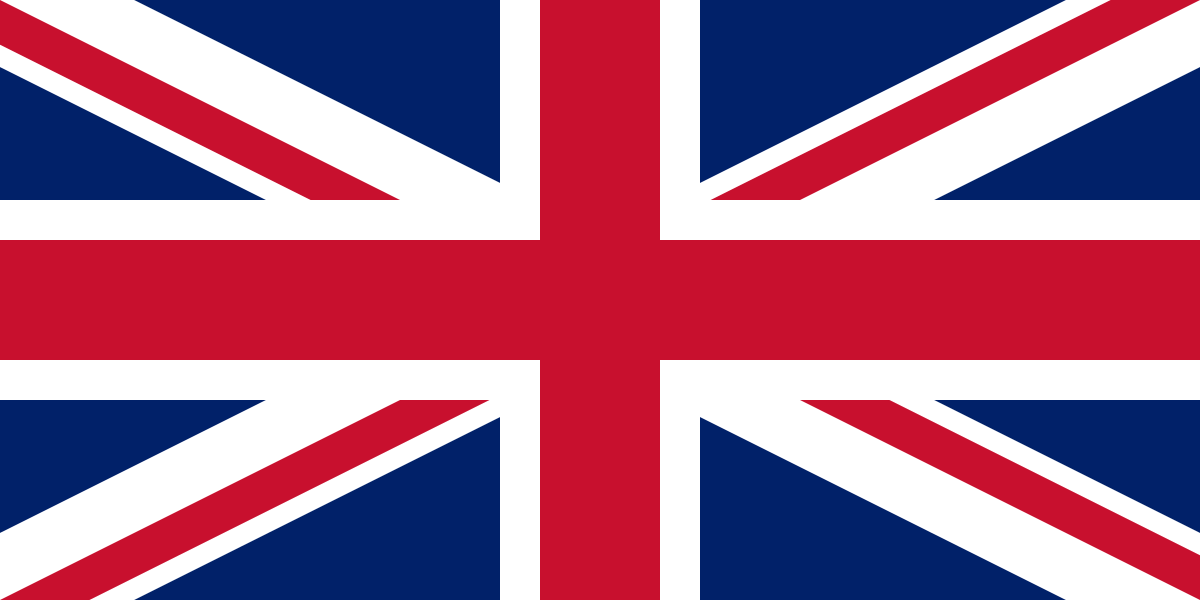 EN
EN

